Si necesita hacer una captura de pantalla en el teléfono HTC One Android, como los mensajes de texto importantes, las fotos compartidas y más, ¿cuáles deberían ser los mejores métodos? Por supuesto, puede usar el mismo método para tomar una captura de pantalla que los otros teléfonos Android, aprovechar el método de recorte del teléfono HTC con Android o incluso duplicar el teléfono HTC con Android en su computadora para tomar una captura de pantalla en HTC con facilidad desde el artículo.

- Parte 1: 2 métodos para realizar capturas de pantalla en HTC con botones
- Parte 2: Cómo hacer capturas de pantalla en HTC con el menú de configuración rápida
- Parte 3: Cómo hacer una captura de pantalla en una pantalla HTC reflejada
- Parte 4: Preguntas frecuentes sobre cómo realizar capturas de pantalla en HTC
Parte 1: 2 métodos para realizar capturas de pantalla en HTC con botones
Android admite de forma nativa capturas de pantalla y la mayoría de los teléfonos inteligentes admiten combinaciones de botones para una captura de pantalla. HTC tiene las 2 combinaciones de botones predeterminadas para realizar capturas de pantalla en el teléfono HTC con Android.
Método 1: captura de pantalla en HTC a través del botón de encendido + inicio
Cuando ubique la pantalla que desea capturar, mantenga presionada la tecla Motor botón, a continuación, haga clic en el Inicio para tomar una foto en el teléfono HTC Android. Cuando hay un sonido de obturador rápido, puede soltar ambos botones y ubicar la captura de pantalla en su HTC.

Método 2: captura de pantalla en HTC con el botón de encendido + bajar volumen
Si usa los nuevos teléfonos HTC con Android, como HTC One M9, también puede mantener presionada la Motor botón y el volumen de Down para hacer una captura de pantalla en el HTC. El sonido y la notificación rápidos del obturador significarán una captura de pantalla exitosa.
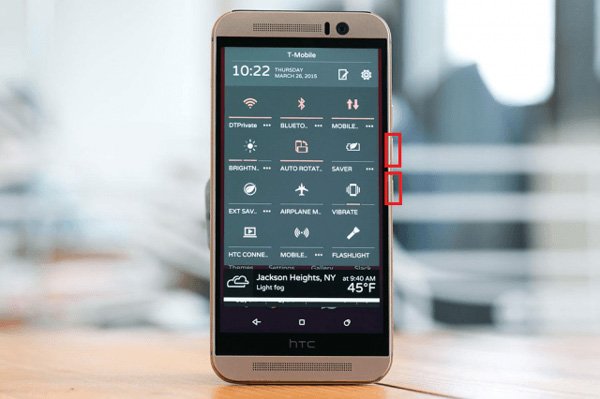
Parte 2: Cómo hacer capturas de pantalla en HTC con el menú de configuración rápida
Si necesita tomar capturas de pantalla en HTC con frecuencia, también puede personalizar la Ajuste rapido menú para obtener los archivos deseados con un simple toque. Después de eso, puede acceder a la herramienta de captura de pantalla en HTC desde la Notificación y rápido panel de configuraciones.
Paso 1Desliza el dedo de arriba a abajo para desplegar el panel de notificaciones en el teléfono HTC. Toque el botón Configuración rápida en la esquina superior derecha.
Paso 2Verifique la configuración, conmutadores o herramientas, como WLAN, datos móviles, rotación de pantalla, bluetooth, hotspot, linterna o antorcha y la captura de pantalla.
Paso 3Simplemente toque el Captura de pantalla para tomar una captura de pantalla en el móvil HTC y ubicarla en la Galería en su teléfono inteligente HTC. (Cheque donde van las capturas de pantalla)
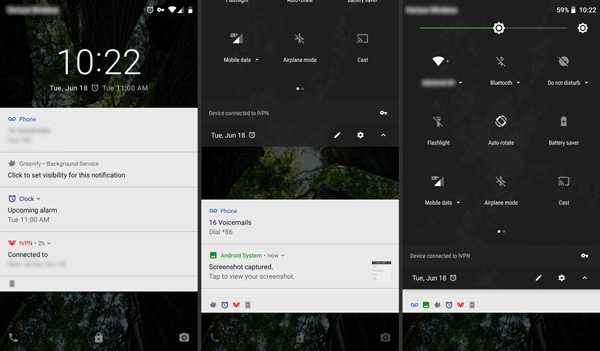
Parte 3: Cómo hacer una captura de pantalla en una pantalla HTC reflejada
¿Qué debe hacer si necesita obtener una captura de pantalla con desplazamiento o capturar una captura de pantalla en un teléfono inteligente HTC? Si no quiere perderse la captura de pantalla importante en el teléfono HTC Android, Apeaksoft Screen Recorder es un grabador de pantalla versátil para capturar todas las actividades en pantalla, incluidos videos en pantalla, archivos de audio e instantáneas. Además, también puede modificar la configuración de audio y video, agregar anotaciones / marcas de agua / texto / formas e incluso administrar la grabación con facilidad.

4,000,000+ Descargas
Capture video reflejado, teléfono con micrófono, audio del sistema e instantáneas.
Ajusta la velocidad de fotogramas, la calidad del video, el códec de audio, la frecuencia de muestreo y más.
Agregue anotaciones, marcas de agua, formas, flechas, llamadas, texto y otros elementos.
Obtenga una vista previa, edite y administre la grabación dentro de la biblioteca de medios con facilidad.
Paso 1Descargue e instale la grabadora de pantalla, puede iniciar el programa en su computadora. Después de eso, puede reflejar la pantalla de HTC en la computadora a través de un cable USB. Elegir la Captura de pantalla opción desde la interfaz de usuario a la captura de pantalla en su teléfono HTC Android.

Paso 2Entonces tu ratón tendrá la forma de una cruz. Puede seleccionar el área para que el teléfono HTC Android reflejado haga una captura de pantalla en el HTC. Además, también puede agregar marcas de agua, flechas, líneas, rótulos, anotaciones y más elementos a la captura de pantalla directamente.

Paso 3Después de eso, puede hacer clic en el Disco para guardar la captura de pantalla que ha tomado. Aparecerá una ventana para que seleccione la ruta para guardar. Por supuesto, también puedes ver las capturas de pantalla, eliminarlas o incluso compartir las fotos en sitios de redes sociales.

Haga clic para conocer cómo tomar una captura de pantalla en Lenovo
Parte 4: Preguntas frecuentes sobre cómo realizar capturas de pantalla en HTC
1. ¿Cuáles son las aplicaciones de captura de pantalla recomendadas para HTC?
Si necesita capturar una captura de pantalla con una aplicación, aquí hay 5 aplicaciones de captura de pantalla en Android que vienen con varios activadores para tomar capturas de pantalla en su teléfono HTC Android, como Screenshot Easy, Screenshot Ultimate, Screenshot Snap y Perfect Screen Shot.
2. ¿Existe alguna solución alternativa a la captura de pantalla en HTC?
Algunos teléfonos inteligentes HTC incluso vienen con gestos para realizar capturas de pantalla. Entra en el Ajustes aplicación y elija el Pantalla y gestos opción. Entonces puedes elegir el Lanzamiento de movimiento gestos a la captura de pantalla en un HTC con gestos con facilidad.
3. ¿Por qué la captura de pantalla no aparece en HTC?
Cuando no pueda localizar la captura de pantalla, puede hacer clic en el Editar botón dentro del Ajustes menú para cambiar dónde aparecen los ajustes rápidos. En la página resultante, arrastre el Captura de pantalla en su lista actual de configuraciones rápidas. Luego seleccione el Terminado .
Conclusión
Para capturar una captura de pantalla en un teléfono HTC con Android, puede obtener más información sobre los 4 métodos más utilizados en el artículo. Si necesita capturar un screencast, o no quiere perderse la instantánea importante, Apeaksoft Screen Recorder es una solución deseada que puede tomar en consideración.



 iPhone Data Recovery
iPhone Data Recovery Recuperación del sistema de iOS
Recuperación del sistema de iOS Respaldo y restauración de datos de iOS
Respaldo y restauración de datos de iOS Grabadora de pantalla iOS
Grabadora de pantalla iOS MobieTrans
MobieTrans Transferencia de iPhone
Transferencia de iPhone borrador de iPhone
borrador de iPhone Transferencia de WhatsApp
Transferencia de WhatsApp Desbloqueador de iOS
Desbloqueador de iOS Convertidor HEIC gratuito
Convertidor HEIC gratuito Cambiador de ubicación de iPhone
Cambiador de ubicación de iPhone Recuperación de Android
Recuperación de Android Extracción de datos de Android rotos
Extracción de datos de Android rotos Respaldo y restauración de datos de Android
Respaldo y restauración de datos de Android Transferencia de teléfono
Transferencia de teléfono Recuperación de datos
Recuperación de datos Blu-ray
Blu-ray Mac Cleaner
Mac Cleaner DVD Creator
DVD Creator PDF Converter Ultimate
PDF Converter Ultimate Restablecer contraseña de Windows
Restablecer contraseña de Windows Espejo del teléfono
Espejo del teléfono Video Converter Ultimate
Video Converter Ultimate Editor de vídeo
Editor de vídeo Grabador de pantalla
Grabador de pantalla PPT to Video Converter
PPT to Video Converter slideshow Maker
slideshow Maker Video Converter gratuito
Video Converter gratuito Grabador de pantalla gratis
Grabador de pantalla gratis Convertidor HEIC gratuito
Convertidor HEIC gratuito Compresor de video gratis
Compresor de video gratis Compresor de PDF gratis
Compresor de PDF gratis Free Audio Converter
Free Audio Converter Grabador de audio gratuito
Grabador de audio gratuito Video Joiner gratuito
Video Joiner gratuito Compresor de imagen libre
Compresor de imagen libre Borrador de fondo gratis
Borrador de fondo gratis Mejorador de imagen gratuito
Mejorador de imagen gratuito Eliminador de marcas de agua gratis
Eliminador de marcas de agua gratis bloqueo de pantalla del iPhone
bloqueo de pantalla del iPhone Puzzle Game Cube
Puzzle Game Cube





